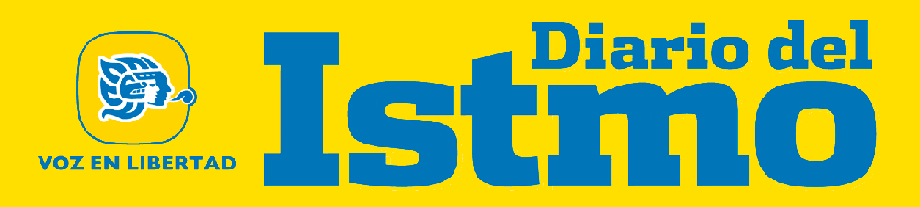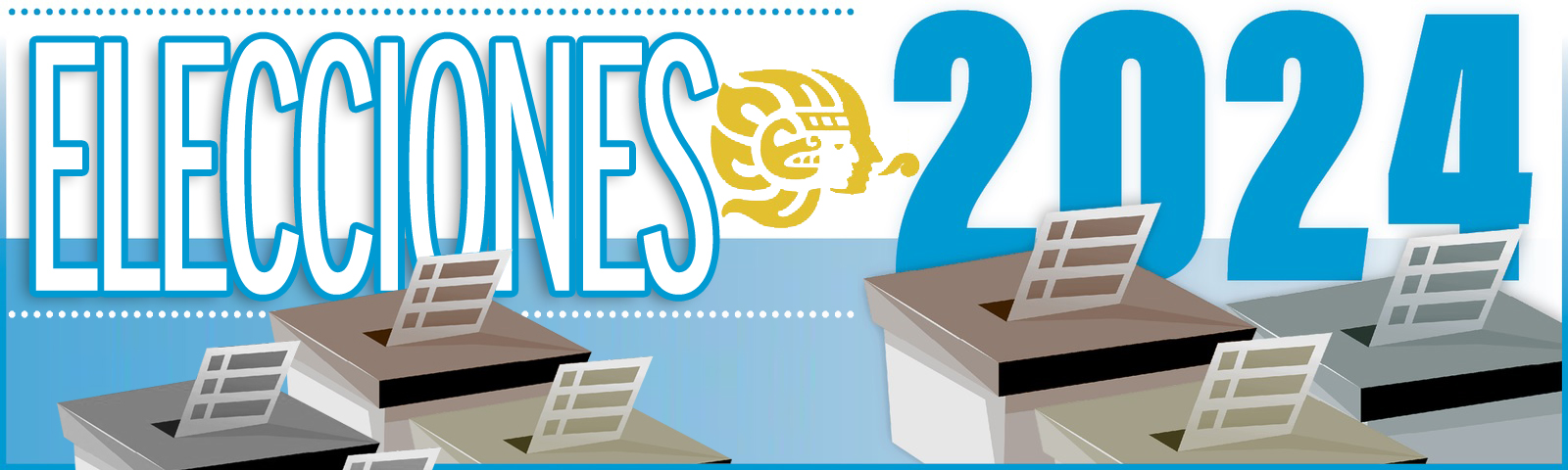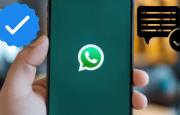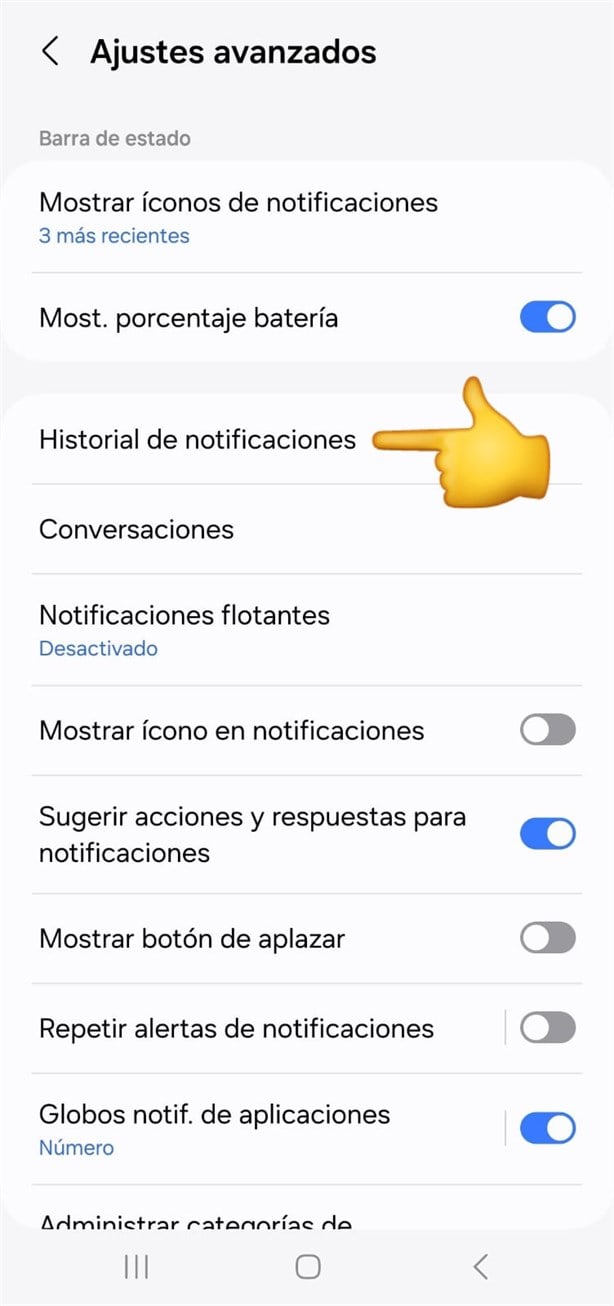WhatsApp: Así puedes leer mensajes eliminados
En algunas ocasiones, a la hora que las personas chatean con sus respectivos contactos, suele suceder que alguno borre un mensaje.

WhatsApp en la actualidad es la aplicación de mensajería más usada del planeta, alrededor de dos millones de personas pueden comunicarse e interactuar de manera digital gracias a esta app que corresponde a META, además de Instagram y Facebook.
En algunas ocasiones, a la hora que las personas chatean con sus respectivos contactos, suele suceder que alguno borre un mensaje sin que éste haya podido ser leído por el receptor, impidiendo saber qué decía, es por eso que este es el método correspondiente para saber qué es lo que decía ese texto que ahora aparece como “Se eliminó este mensaje”.
¿Cómo ver los mensajes eliminados en Whatsapp?
Desde el centro de notificaciones se pueden leer los mensajes, pues así se evita abrir el mensaje directamente desde la aplicación y hacer saber al contacto que lo dejaste en visto. Pues justo en ese centro de notificaciones es donde aparece la primera opción para recuperar los mensajes eliminados, aunque eso solo funciona para los usuarios de Android.
Para poder leer lo que decía ese mensaje eliminado, se tiene que abrir la configuración y buscar la opción de “historial de notificaciones”, justo ahí es donde podrás recuperar y leer lo que decía el texto que borró el emisor, además de decir la hora exacta a la que te lo mandaron.
Es preciso mencionar que para que este método funcione se tiene que hacer a la brevedad, ya que unos minutos después el contenido desaparecerá del “Historial de notificaciones”.
Otra opción para ver los mensajes eliminados es activando la cuenta de Google para recuperar el historial de los chats almacenados, esto por medio ede la copia de seguridad, siguiendo los siguientes pasos:
- Abrir la app de Google Drive e iniciar sesión.
- Dar clic en “menú” y luego en “copias de seguridad”
No obstante, para poder usar este método es importante tener una copia de los chats actualizada frecuentemente.
- Lo último
- Lo más leído
Nosotros | Publicidad | Suscripciones | Contacto | Aviso de Privacidad
Reservados todos los derechos 2025 |